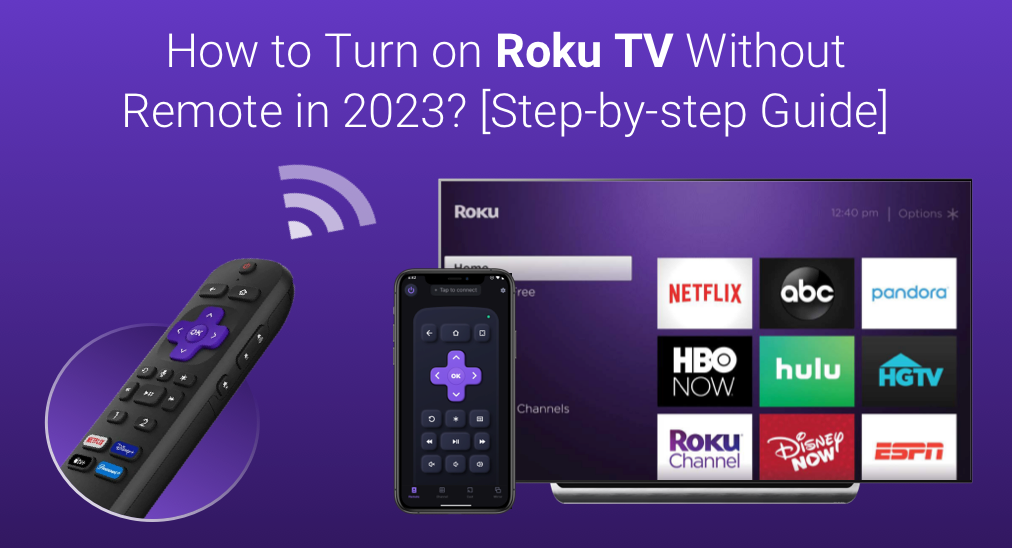
¿Cómo encender tu Roku TV si el control remoto se pierde o se rompe? Cuando tu control remoto de Roku no funciona, ¿hay alguna forma de encender la Roku TV sin control? ¿Cómo controlar una Roku TV sin control remoto? Afortunadamente, en este artículo te mostraré cómo encender la Roku TV sin control remoto con 5 métodos efectivos paso a paso.
Índice de Contenidos
Cómo encender una Roku TV sin control remoto
Perder o extraviar el control remoto de tu Roku puede ser frustrante, pero hay 5 formas simples y efectivas de encender tu Roku TV sin él. Cada método es fácil de seguir, con instrucciones claras que te guiarán paso a paso. Ahora veamos cómo encender una Roku TV sin control remoto.
Método 1. Usa el botón físico de encendido
Muchos televisores modernos están diseñados para encenderse y apagarse usando el control remoto o un botón en la parte inferior o trasera del televisor. Si quieres encender o apagar el Roku TV sin el control remoto, la forma más sencilla es encontrar los botones físicos de encendido en el Roku TV.
Para diferentes televisores Roku, la ubicación de los botones es diferente. A continuación, se encuentran tres ubicaciones comunes para los botones del control remoto de Roku TV. Tenga en cuenta que todas las direcciones mencionadas a continuación asumen que está frente al frente del televisor.
Revisa el centro inferior del televisor, debajo del logotipo de la marca.
La ubicación más común para el botón de encendido del Roku TV es en el centro inferior del televisor, directamente debajo del logotipo de la marca del televisor. Puedes colocar tu mano en el centro inferior del televisor y sentir si hay un botón físico. Si sientes el botón, solo presiona y mantén presionado el botón, y podrás encender fácilmente el Roku TV sin control remoto.
Verifica el lado derecho o izquierdo trasero del Roku TV.
Algunos televisores Roku están diseñados con botones de encendido en el panel trasero del televisor. Generalmente, se encuentra en el lado derecho trasero del televisor Roku. Si no lo encuentras en el lado derecho, entonces revisa también el lado izquierdo.
Verifica la esquina inferior izquierda del Roku TV.
Para algunos televisores Roku como Westinghouse, el botón físico está oculto en el lado inferior izquierdo del televisor. Simplemente presione el botón de encendido y su televisor se encenderá fácilmente sin un control remoto.
Aquí resumí las ubicaciones más comunes del botón de encendido en algunos modelos populares de Roku TV. Vamos a verlo.
TCL Roku TV.
Verifica en la parte central inferior del Roku TV. El botón de encendido debe estar ubicado debajo del logotipo de TCL.
Cómo encender el TCL Roku TV sin control remoto? Bueno, para encender el TCL Roku TV, solo encuentra el botón debajo del TV. Presiona y mantén presionado el botón, y entonces podrás ver el Roku TV encenderse. Para apagar el TV, solo toca el mismo botón nuevamente.
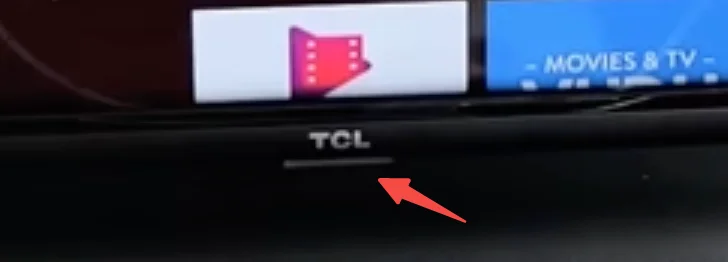
Hisense Roku TV.
Comprueba en el medio, en la parte inferior del Roku TV o en el panel trasero del televisor.
Cuando sientas el pequeño botón con la mano, si tu televisor está encendido, tócala una vez y el televisor entrará en modo de suspensión. Para encender y apagar tu Hisense Roku TV, debes mantener presionado el botón de encendido durante unos tres segundos hasta que la pantalla se ilumine.
Sanyo Roku TV
Comprueba el panel trasero izquierdo del televisor. El botón de encendido debe estar ubicado cerca del área del puerto HDMI.
La mayoría de los televisores Roku tienen botones justo debajo del logotipo, en el centro del televisor, mientras que para el televisor Roku de Sanya, están ubicados en el panel trasero izquierdo del televisor, cerca de un conjunto de puertos de cable HDMI.
Si tienes un Sanya Roku TV, puedes usar tu mano para tocar el lado izquierdo trasero del televisor y comprobar si hay un botón físico. Si es así, puedes presionar y mantener presionado el botón para encender el Roku TV.
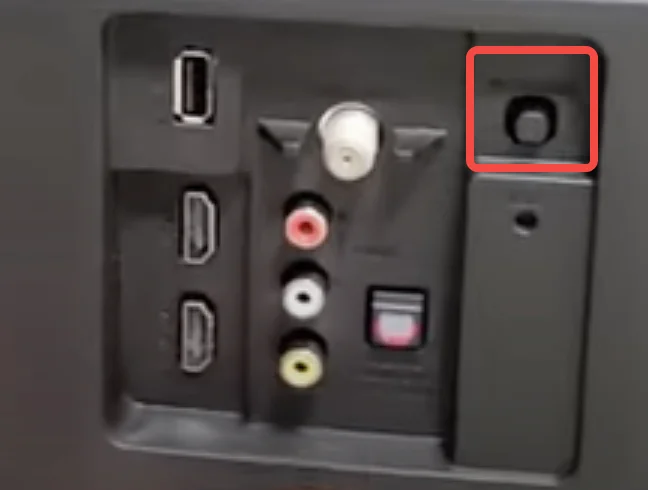
Element Roku TV.
Revisa la parte inferior central del televisor (debajo de la solapa), justo debajo del logotipo de Element.
Debería haber un botón físico justo debajo. Solo presiona el botón una vez y podrás encender el control remoto de Roku sin control remoto.
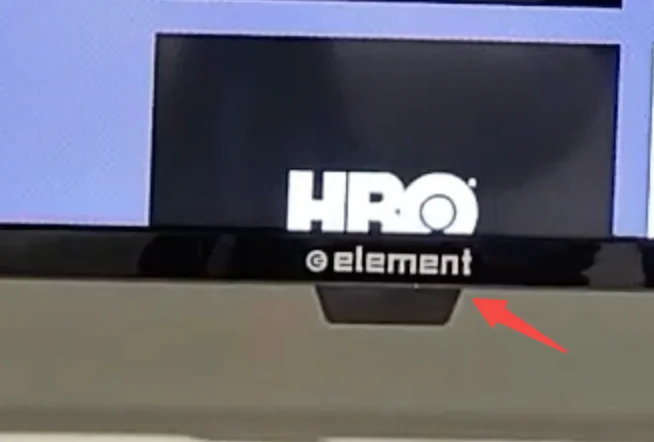
La anterior es la ubicación específica del botón de encendido de cada marca de Roku TV que a menudo se pregunta. Aquí también he recopilado la ubicación específica del botón de encendido de otras marcas de Roku TV para su referencia.
- Para la mayoría Onn Roku TVs, el botón de encendido se encuentra en la parte inferior derecha del televisor.
- $text Hitachi and RCA Roku TV, revise el centro inferior del televisor (debajo de la solapa).
- $text Philips, InFocus, y Magnavox Roku TV, se encuentra en el panel trasero del televisor.
- $text JVC Roku TV, revise el lateral o el panel trasero del televisor.
- $text Westinghouse Roku TV, revise la parte inferior izquierda del Westinghouse Roku TV, lado izquierdo del televisor.
Si lo anterior no menciona tu Roku TV y no puedes encontrar los botones en tu televisor, revisa el número de modelo, que normalmente se encuentra en la parte trasera, y consulta el manual del usuario para conocer la ubicación específica del botón de encendido de tu TV. En el manual debería haber un gráfico que muestre cada botón.
Los botones físicos del Roku TV son útiles cuando el control remoto deja de funcionar repentinamente. Sin embargo, no todos los televisores Roku vienen equipados con botones de encendido. Así que, si no encuentras los botones físicos en tu televisor, puedes revisar los siguientes métodos alternativos para encender una Roku TV sin control remoto.
Método 2. Usa una aplicación de control remoto para Roku TV
Usar los botones físicos en el Roku TV puede ser incómodo a veces, ya que requiere que alcances la parte trasera del televisor cada vez que quieras controlar el TV. Y si tu televisor está montado en la pared, es difícil acceder a los botones físicos en la parte trasera.
Dado que usar los botones lleva tiempo, se recomienda usar una aplicación de control remoto de Roku TV como alternativa para encender/apagar la TV y controlar la Roku TV sin control remoto.
Si no sabes qué aplicación de control remoto de Roku elegir, puedes descargarla desde BoostVision, un desarrollador profesional de duplicación de pantalla y control remoto de TV que ha lanzado muchas aplicaciones de control remoto de TV de alta calidad compatibles con diferentes marcas.
The Aplicación de control remoto de Roku TV Desarrollado por BoostVision, está disponible tanto para dispositivos iOS como Android. Y es altamente aclamado por muchos usuarios de Roku por sus potentes características, alta capacidad de respuesta y facilidad de conectividad. Si nunca has usado una aplicación de control remoto de Roku, esta vale la pena probar.
Puede seguir los pasos a continuación para conectar una aplicación de control remoto de Roku TV a un televisor:
Passo 1. Descarga la aplicación Roku TV Remote desde Appstore o Google Play o haciendo clic en el siguiente botón de descarga.
Descarga el Control Remoto para Roku TV
Passo 2. Asegúrate de que tu Roku TV y el dispositivo móvil estén conectados a la misma red Wi-Fi. De lo contrario, la aplicación de control remoto Roku no podrá encontrar tu dispositivo.
Puede interesarte: How to Connect TCL Roku TV to WiFi Without a Remote?
Passo 3. Luego inicia la aplicación para acceder a la interfaz principal. Haz clic en Toca para conectar botón para seleccionar tu dispositivo Roku y conectar.

Passo 4. Después de conectarte a tu TV, puedes usar los botones de navegación o el panel táctil para controlar tu TV y usar el Poder botón para encender o apagar el televisor.
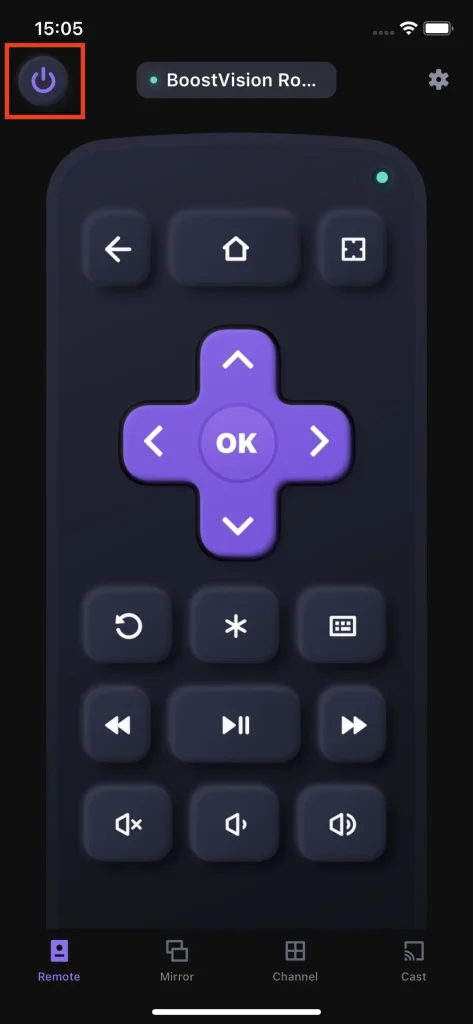
La aplicación de control remoto de Roku también ofrece accesos directos a la lista de canales para iniciar rápidamente aplicaciones en la Roku TV y un teclado para ingresar texto fácilmente en la TV. En comparación con un control remoto físico de Roku, tiene funciones más avanzadas. Si perdiste tu control remoto de Roku, se recomienda descargar la aplicación y probarla.
Descarga el control remoto para Roku.
Método 3. Usa un altavoz inteligente o asistente
Puede utilizar altavoces inteligentes o asistentes de voz para encender el Roku TV. El requisito previo es asegurarse de que su altavoz inteligente y Roku TV estén conectados a la misma red Wi-Fi. Si tiene un Alexa o Google Assistant, puede seguir los pasos a continuación para configurar y configurar su dispositivo de altavoz inteligente o asistente de voz para encender y controlar el Roku TV.
Encienda Roku TV con Alexa
Alexa te permite usar la voz para encender/apagar el televisor y realizar otras acciones como reproducir y pausar, avanzar rápido o rebobinar y lanzar aplicaciones en Roku TV. A continuación, te mostraremos cómo conectar Roku a tu Alexa y encender el Roku TV con el altavoz inteligente.
Passo 1. Descarga la Alexa Descargue la aplicación desde Appstore o Google Play. Luego instálela y ejecútela.
Passo 2. Cambia a la Más secciones en la parte inferior derecha de la interfaz principal y ve a Configuraciones.
Passo 3. Under Preferencias de Alexa, seleccione la TV & Video opción, bajo Lista destacada, ubique Roku y presione el + icon para agregar tu dispositivo.
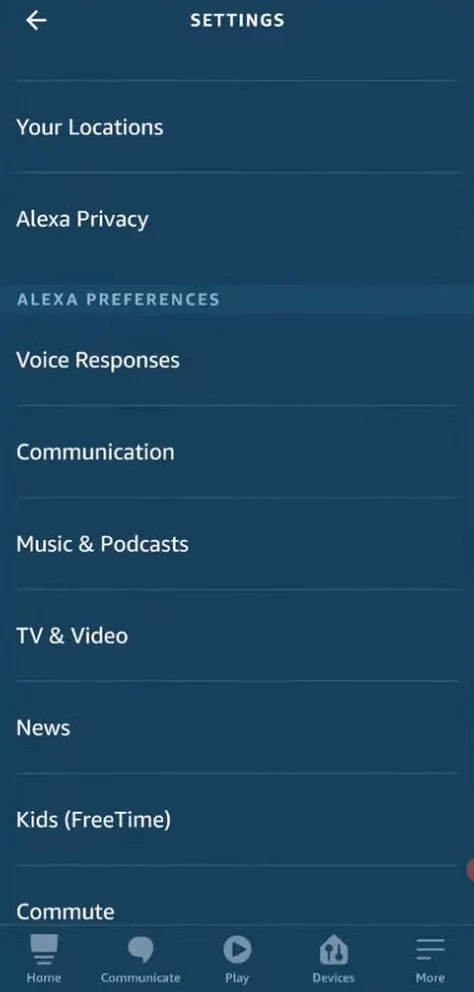
Passo 4. Luego presiona el Habilitar para Usar botón y siga las instrucciones en pantalla para configurar su cuenta de Roku.
Passo 5. Entonces elige el dispositivo Roku que estás utilizando y continúa tocando el Enlace a la aplicación Alexa.
Passo 6. En la aplicación Alexa, selecciona el dispositivo que te gustaría controlar con Alexa. Y si tienes más de un dispositivo Alexa, elige el que necesites usar para controlar el televisor.
Paso 7. Por fin, todo está configurado, puedes usar comandos de voz para encender y apagar el televisor.
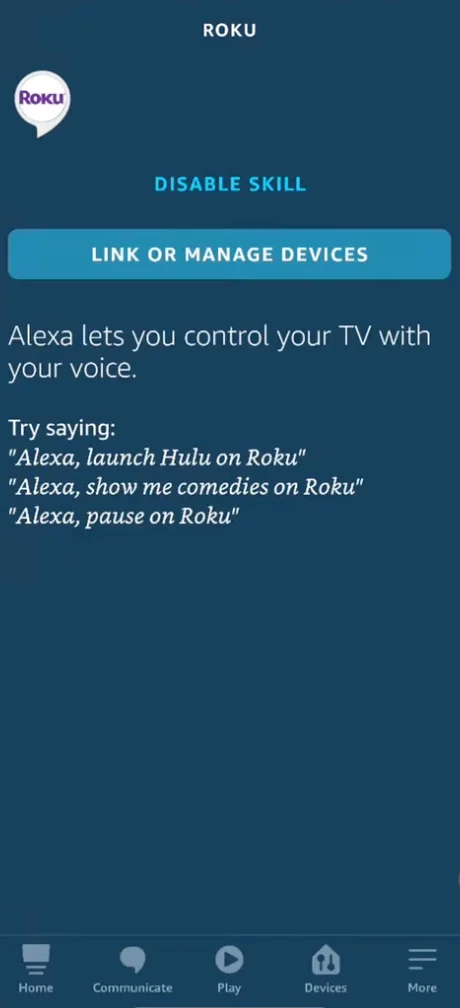
Alexa también puede ayudarte a controlar el volumen y abrir ciertas aplicaciones en Roku TV. Si tienes un Alexa, puedes probar los pasos anteriores para encender y apagar Roku TV con la voz.
Enciende el Roku TV con el Asistente de Google.
Google Assistant puede controlar tu Roku TV con comandos de voz. Si no sabes cómo configurarlo, sigue los siguientes pasos:
Passo 1. Asegúrate de que tu Roku TV y Google Assistant estén conectados a la misma red Wi-Fi.
Passo 2. Abre la aplicación Google Home y haz clic en Add botón en la página de inicio para agregar tu dispositivo.
Passo 3. Select Configurar dispositivo and click. ¿Ya tienes algo preparado?
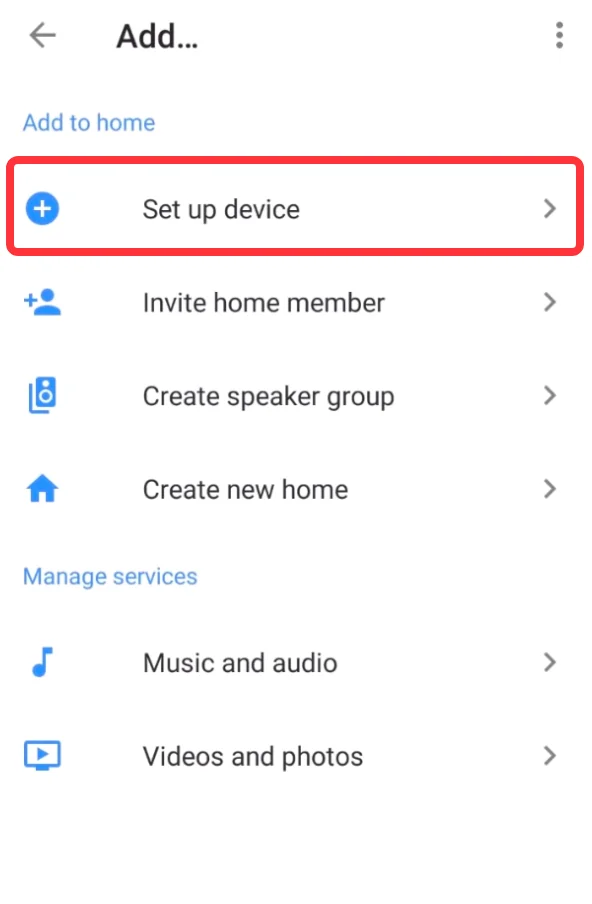
Passo 4. Desplázate hacia abajo y selecciona Roku y siga las instrucciones en pantalla para conectar su Roku a Google.
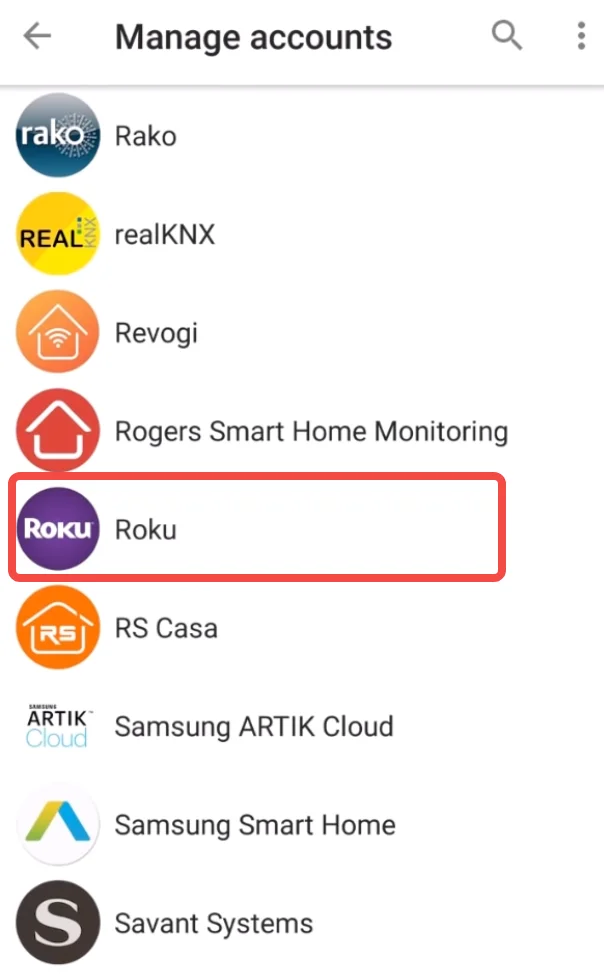
Note: Para completar el proceso de autorización de Roku, necesitas iniciar sesión en tu cuenta de Roku. Si no tienes una, simplemente sigue las instrucciones para configurar tu cuenta de Roku.
Passo 5. En la página principal de la aplicación Google, puedes ver que tu Roku TV ha sido agregada a esta aplicación después de que todo esté vinculado correctamente.
Passo 6. Una vez conectado, solo di el comando de voz adecuado, como "Hey Google, enciende la Roku TV a las 9 p.m.", y tu TV se encenderá a esa hora.
Después de aprender cómo encender tu Roku TV sin control remoto con la ayuda de un altavoz inteligente, puedes comenzar a usar comandos de voz para mejorar la experiencia del control remoto. Y para asegurarte de que tu Roku TV sea compatible con el control por voz, es mejor actualizar tu Roku OS a la versión más reciente.
Método 4. Prueba un control remoto de reemplazo Roku.
El control remoto de reemplazo de Roku se recomienda para usuarios que prefieren usar un control remoto físico para controlar Roku TV. Después de probar las alternativas de control remoto de Roku mencionadas anteriormente, si aún prefieres usar un control remoto físico para encender o apagar Roku TV, se recomienda comprar un control remoto de reemplazo en Amazon.
Aquí están algunos controles remotos de reemplazo populares para Roku:
Control Remoto por Voz de Roku (Oficial)
Hay muchos controles remotos de repuesto en el mercado. Pero la primera opción debería ser el control remoto oficial de Roku.
Puede reemplazar su control remoto por el Roku Voice Remote oficial, ya que funciona con todos los televisores Roku, reproductores Roku y sticks, y la función de búsqueda por voz hace que navegar en la televisión sea mucho más simple.
Si está interesado en este control remoto por voz, puede consultar más información sobre funcionalidad y compatibilidad en Amazon.
Control Remoto de Reemplazo para Roku TV (No para Roku Stick y Box)
The replacement Roku remote is a best-seller TV remote for all kinds of Roku TVs, which is designed to be compatible with almost all Roku TVs including TCL Roku/Hisense Roku/Onn Roku/Sharp Roku/Element Roku/Westinghouse Roku/Philips Roku/Magnavox Roku/RCA Roku/Sanyo Roku/JVC Roku Smart TVs.
El mando a distancia de reemplazo de Roku funciona como un mando a distancia original de Roku TV. Si estás utilizando un Roku TV, este es un reemplazo adecuado para ti. Para obtener más información sobre este mando a distancia de reemplazo, puedes consultarlo en Amazon.
Y recuerda, este reemplazo de control remoto de Roku es No para Roku Stick y Box.. Entonces, si estás utilizando dispositivos de transmisión de Roku como Roku Express, Roku Express Plus, Roku Express 4k, Roku Express 4k Plus, Roku Streaming Stick, Roku Streaming Stick Plus, Roku Premiere, Roku Ultra, etc., este control remoto no es tu mejor opción.
Reemplazo Universal del Control Remoto de Roku
Además de los dos controles remotos de reemplazo de Roku, también existen algunos excelentes controles remotos universales diseñados para funcionar con todo tipo de televisores Roku. Si tienes más de un televisor o cambias tu televisor con frecuencia, un control remoto universal también es una buena opción.
If you don't know how to pick up a Roku replacement remote, just check out this post for more tricks and tips: Mejor reemplazo de control remoto Roku | Cómo reemplazar un control remoto Roku
Método 5. Utilizar HDMI-CEC para Encender el Roku TV.
Nowadays, most Roku TV supports HDMI-CEC (Consumer Electronics Control), a feature that enables you to control Roku TV with another device that is connected to the TV via HDMI like a Blu-ray player or gaming or a gaming console.
Si tu Roku TV es compatible con HDMI-CEC, es posible que puedas usar el control remoto de otro dispositivo con HDMI-CEC habilitado para encender la TV. Revisa el menú de configuración de tu Roku TV para la opción HDMI-CEC y actívala con los siguientes pasos:
Luego, usando el control remoto de tu TV o el control remoto de otro dispositivo que sea compatible con HDMI-CEC, presiona el botón de encendido para encender la TV. Ten en cuenta que los pasos específicos para habilitar CEC pueden variar según la marca y el modelo de tu televisor. Si deseas conocer los pasos específicos para acceder y habilitar la configuración de HDMI-CEC, consulta este artículo: Cómo habilitar HDMI-CEC y ARC en tu TV
Para televisores Roku de diferentes marcas, aquí están los pasos detallados para su referencia:
Passo 1. Utiliza botones físicos o una aplicación de control remoto de Roku para navegar hasta la Configuraciones menú.
Passo 2. Select System > Controlar otros dispositivos (CEC) > Control de audio del sistema.
Passo 3. Marque la casilla para habilitar. Control de audio del sistema.
Passo 4. Select Reproducción con un toque. Check the box to enable 1-touch play.
Note: Ensure that HDMI-CEC is enabled on both your Roku TV and the device you're using as a remote. If you still don't know how to enable HDMI-CEC for your specific TV, please refer to your TV manual to find out the detailed steps.
Después de activar manualmente la opción HDMI CEC, deberías poder apagar la Roku TV con el control remoto de otro dispositivo.
Conclusión
Encender un Roku TV sin un control remoto puede ser un poco complicado para la mayoría de las personas que se encuentran con la situación por primera vez. Pero después de leer esta publicación, deberías saber cómo encender un Roku TV sin el control remoto.
Existen muchas formas alternativas de ayudarte a resolver el problema. Si has encontrado el mismo problema y no sabes cómo encender la Roku TV sin control remoto, puedes probar los métodos anteriores para encender la TV y controlar fácilmente la Roku TV sin un control remoto.
Cómo encender el Roku TV sin el control remoto FAQ
P: ¿Cómo conectar Roku a Wi-Fi sin control remoto?
Comprueba en el centro inferior, la parte trasera o los lados izquierdo y derecho del televisor y encuentra los botones físicos. Toca para navegar al menú de configuración de red: Hogar > Configuraciones > Red > InalámbricoSi tienes un teclado o ratón en casa, también puedes conectar estos dispositivos al televisor a través del puerto USB en el panel trasero del televisor. Luego, usa el teclado o ratón para acceder a la configuración de red.
P: ¿Cómo subir el volumen de la Roku TV sin control remoto?
Puedes subir el volumen en el Roku TV con los botones físicos. Revisa la parte inferior, izquierda o derecha trasera de tu Roku TV, allí debería haber un conjunto de botones que incluye el botón de encendido, canal arriba y abajo, y botones de volumen arriba y abajo. Simplemente presiona el botón Vol + para ajustar el volumen como desees. De lo contrario, puedes descargar una aplicación de control remoto de Roku para subir el volumen en el Roku TV desde tu teléfono móvil.
P: ¿Cómo aumentar el brillo de la Roku TV sin control remoto?
Sube el brillo en el Roku TV con una aplicación de control remoto de Roku:
- Descarga la Control remoto del Roku TV aplicación desde Appstore o Google Play.
- Asegúrate de que el control remoto y el televisor estén conectados a la misma red Wi-Fi.
- Luego, inicia la aplicación y haz clic en el Toca para seleccionar botón para conectar el control remoto de Roku al televisor
- Para ajustar el brillo, presiona el * botón en la aplicación remota para acceder al Configuraciones menú.
- Luego navega a Configuración de Imagen del Televisor -> Brillo de TV. Luego seleccione la configuración adecuada y ajuste el brillo según sus necesidades.
Aumenta el brillo en el televisor Roku con los botones físicos en el televisor:
Puedes usar los botones físicos en Roku TV para acceder a los ajustes de brillo. Sigue esta ruta en Roku TV: ve a Hogar -> Configuraciones -> Configuración de Imagen del Televisor -> Brillo de TVLuego, use los botones físicos para aumentar el brillo en segundos.
P: ¿Cómo encender la Hisense Roku TV sin control remoto?
Cómo encender Roku TV sin control remoto? Para Hisense Roku TV, hay 4 formas:
- Encienda el Hisense Roku TV con los botones físicos. Revise el centro inferior del Hisense Roku TV, justo debajo del logotipo de Hisense.
- Utiliza una aplicación de control remoto Hisense Roku TV para encender y apagar el Roku TV sin el control remoto.
- Conecta tu Hisense Roku TV a Alexa o Google Assistant y utiliza comandos de voz para encender y apagar tu Hisense Roku TV.
- If there are other devices like game consoles or streaming devices or players connected to the Hisense TV, you can utilize HDMI-CEC feature to control the Roku TV with one of these device's remotes.









